iso怎么用u盤裝系統(tǒng)|iso u盤裝系統(tǒng)教程
更新日期:2024-03-22 18:57:14
來源:投稿
我們在網(wǎng)上下載的操作系統(tǒng)大部分是iso格式的鏡像文件,iso可以直接解壓安裝,可以刻盤安裝,也可以U盤安裝,其中iso使用U盤安裝是比較流行的,因為有些電腦系統(tǒng)損壞或新買的電腦不能解壓安裝,只能U盤安裝,那么iso怎么用U盤裝系統(tǒng)呢?下面系統(tǒng)小編跟大家分享iso u盤裝系統(tǒng)教程。
安裝須知:
1、如果是新電腦或電腦系統(tǒng)已經(jīng)損壞,需要在一臺可用的電腦上制作U盤啟動盤
2、如果內(nèi)存3G及以下選擇32位系統(tǒng),內(nèi)存4G及以上,選擇64位系統(tǒng)
相關(guān)閱讀:
ultraiso安裝win7教程(直接刻錄安裝)
pe下安裝原版iso鏡像方法
系統(tǒng)崩潰進pe備份C盤桌面數(shù)據(jù)方法
一、安裝準備工作
1、iso系統(tǒng)下載:win7 64位系統(tǒng)下載
2、4G及以上U盤:如何制作大白菜u盤啟動盤
二、U盤啟動設(shè)置:怎么設(shè)置開機從U盤啟動(不同電腦啟動熱鍵);
三、iso u盤裝系統(tǒng)教程步驟如下
1、根據(jù)上面的教程制作好U盤啟動盤,然后將下載的操作系統(tǒng)iso文件直接復(fù)制到U盤的GHO目錄下;
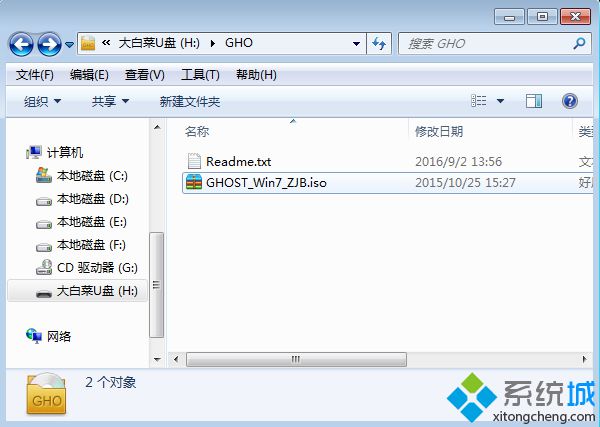 2、在需要裝系統(tǒng)的電腦上插入U盤,重啟后不停按F12、F11、Esc等快捷鍵打開啟動菜單,選擇U盤選項回車,比如General UDisk 5.00,不支持這些啟動鍵的電腦查看第二點設(shè)置U盤啟動方法;
2、在需要裝系統(tǒng)的電腦上插入U盤,重啟后不停按F12、F11、Esc等快捷鍵打開啟動菜單,選擇U盤選項回車,比如General UDisk 5.00,不支持這些啟動鍵的電腦查看第二點設(shè)置U盤啟動方法; 3、從U盤啟動進入到這個菜單,通過方向鍵選擇【02】選項回車,也可以直接按數(shù)字鍵2,啟動pe系統(tǒng),無法進入則選擇【03】舊版PE系統(tǒng);
3、從U盤啟動進入到這個菜單,通過方向鍵選擇【02】選項回車,也可以直接按數(shù)字鍵2,啟動pe系統(tǒng),無法進入則選擇【03】舊版PE系統(tǒng);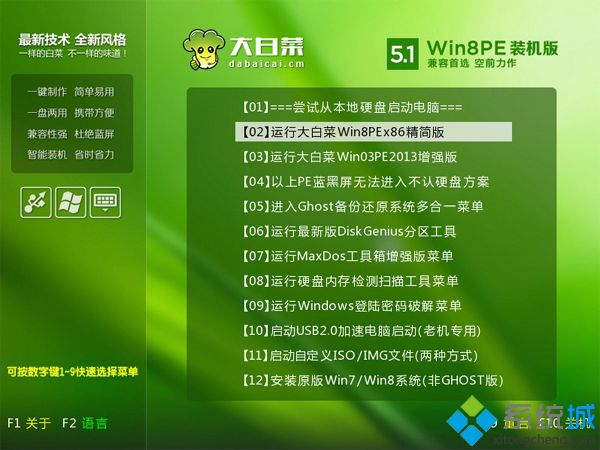 4、進入pe系統(tǒng),如果需要重新分區(qū),需備份所有數(shù)據(jù),然后雙擊打開【DG分區(qū)工具】,右鍵點擊硬盤,選擇【快速分區(qū)】;
4、進入pe系統(tǒng),如果需要重新分區(qū),需備份所有數(shù)據(jù),然后雙擊打開【DG分區(qū)工具】,右鍵點擊硬盤,選擇【快速分區(qū)】;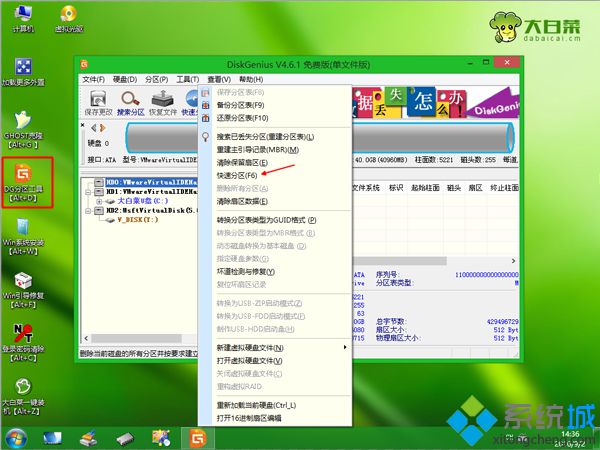 5、設(shè)置分區(qū)數(shù)目和分區(qū)的大小,一般C盤建議35G以上,如果是固態(tài)硬盤,勾選“對齊分區(qū)”表示4k對齊,點擊確定,執(zhí)行硬盤分區(qū)過程;
5、設(shè)置分區(qū)數(shù)目和分區(qū)的大小,一般C盤建議35G以上,如果是固態(tài)硬盤,勾選“對齊分區(qū)”表示4k對齊,點擊確定,執(zhí)行硬盤分區(qū)過程;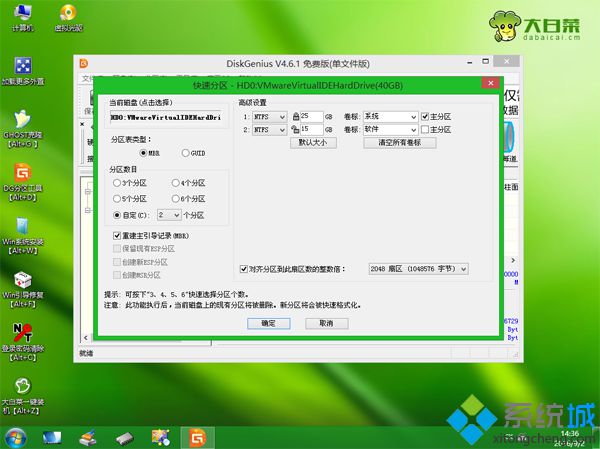 6、硬盤分區(qū)之后,打開【大白菜一鍵裝機】,映像路徑選擇系統(tǒng)iso鏡像,此時會自動提取gho文件,點擊下拉框,選擇gho文件;
6、硬盤分區(qū)之后,打開【大白菜一鍵裝機】,映像路徑選擇系統(tǒng)iso鏡像,此時會自動提取gho文件,點擊下拉框,選擇gho文件; 7、然后點擊“還原分區(qū)”,選擇安裝位置,一般是C盤,如果不是顯示C盤,可以根據(jù)“卷標”、磁盤大小選擇,點擊確定;
7、然后點擊“還原分區(qū)”,選擇安裝位置,一般是C盤,如果不是顯示C盤,可以根據(jù)“卷標”、磁盤大小選擇,點擊確定;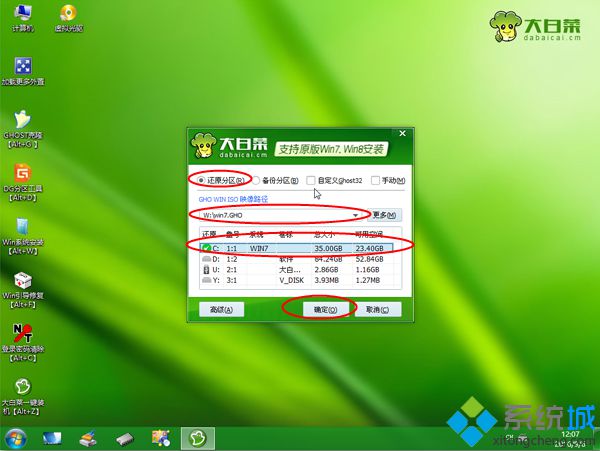 8、此時彈出提示框,勾選“完成后重啟”和“引導(dǎo)修復(fù)”,點擊是開始執(zhí)行系統(tǒng)還原;
8、此時彈出提示框,勾選“完成后重啟”和“引導(dǎo)修復(fù)”,點擊是開始執(zhí)行系統(tǒng)還原;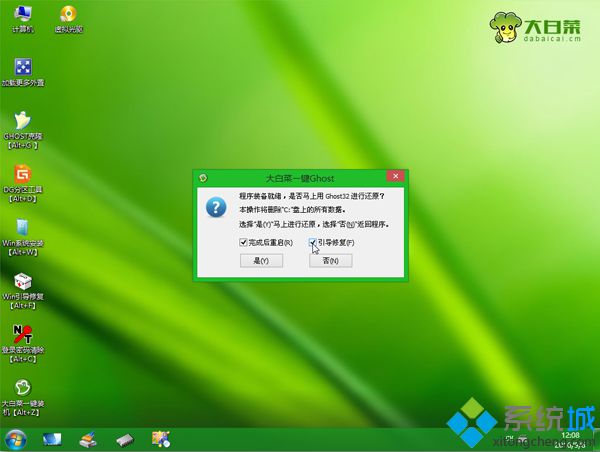 9、轉(zhuǎn)到這個界面,執(zhí)行系統(tǒng)還原到C盤的操作,這個過程需要5分鐘左右;
9、轉(zhuǎn)到這個界面,執(zhí)行系統(tǒng)還原到C盤的操作,這個過程需要5分鐘左右;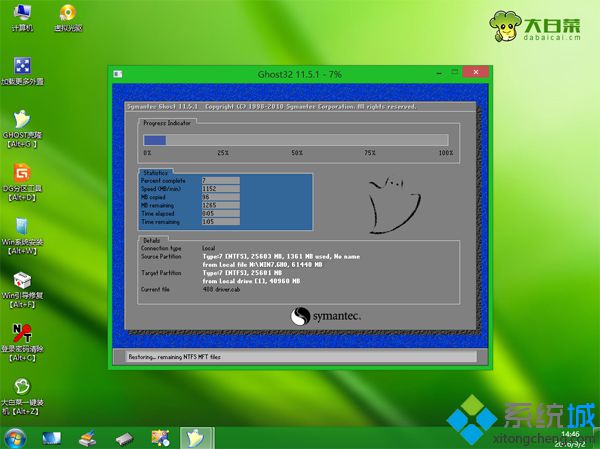 10、之后電腦會自動重啟,此時拔出U盤,重新啟動進入這個界面,繼續(xù)進行系統(tǒng)安裝和配置過程;
10、之后電腦會自動重啟,此時拔出U盤,重新啟動進入這個界面,繼續(xù)進行系統(tǒng)安裝和配置過程;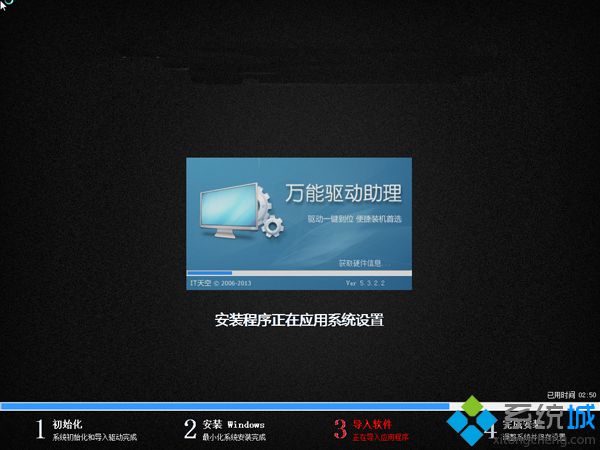 11、安裝過程需重啟多次,最后啟動進入全新系統(tǒng)桌面,iso u盤裝系統(tǒng)過程就結(jié)束了。
11、安裝過程需重啟多次,最后啟動進入全新系統(tǒng)桌面,iso u盤裝系統(tǒng)過程就結(jié)束了。
以上就是iso怎么用u盤裝系統(tǒng)的詳細步驟,如果有U盤,將U盤制作成啟動盤,就可以通過上面的方法輕松安裝iso系統(tǒng)。
- monterey12.1正式版無法檢測更新詳情0次
- zui13更新計劃詳細介紹0次
- 優(yōu)麒麟u盤安裝詳細教程0次
- 優(yōu)麒麟和銀河麒麟?yún)^(qū)別詳細介紹0次
- monterey屏幕鏡像使用教程0次
- monterey關(guān)閉sip教程0次
- 優(yōu)麒麟操作系統(tǒng)詳細評測0次
- monterey支持多設(shè)備互動嗎詳情0次
- 優(yōu)麒麟中文設(shè)置教程0次
- monterey和bigsur區(qū)別詳細介紹0次
周
月












